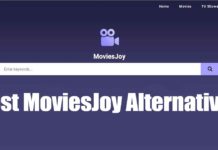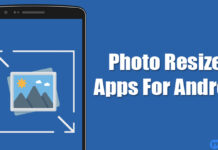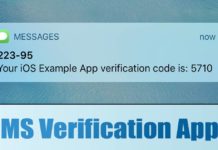Même si nous disposons aujourd’hui de nombreux navigateurs Web pour Windows, c’est Google Chrome que nous aimons utiliser. Google Chrome est peut-être un navigateur Web gourmand en ressources, mais il répond à nos besoins en matière de navigateur Web.
Lorsque vous utilisez le navigateur Chrome, vous pouvez trouver une page ou des informations que vous souhaitez capturer et enregistrer. Vous pouvez utiliser la touche PrtScn pour capturer une capture d’écran de la page, mais si vous souhaitez plus de contrôles, vous devez utiliser extensions de capture d’écran pour Chrome.
Lisez également : Comment activer et utiliser la fonctionnalité de recherche par onglets du navigateur Chrome =
13 meilleures extensions Google Chrome pour capturer une capture d’écran
À l’heure actuelle, des centaines d’extensions de capture d’écran sont disponibles pour Chrome. Vous pouvez utiliser n’importe quelle capture d’écran extension pour capturer l’écran. Ci-dessous, nous avons répertorié certaines des meilleures extensions de capture d’écran pour le navigateur Chrome. Vérifions.
1. Outil de capture d’écran
L’outil de capture d’écran est un extension Chrome légère qui vous permet de capturer et de modifier des captures d’écran. L’extension de capture d’écran pour Chrome est entièrement gratuite et ne nécessite aucune connexion/inscription.
L’outil de capture d’écran peut capturer une capture d’écran d’une page entière ou d’une zone sélectionnée. Après avoir capturé une capture d’écran, vous pouvez la modifier et ajouter des éléments graphiques tels qu’un pointeur, une flèche, un carré et d’autres formes.
2. Capture Chrome
Chrome Capture en est un autre meilleures extensions de capture d’écran sur la liste que vous pouvez utiliser aujourd’hui. L’extension peut enregistrer des GIF ou capturer des captures d’écran de tout ce qui est affiché sur votre écran.
Vous pouvez l’utiliser pour capturer des captures d’écran d’une zone sélectionnée, d’une page Web complète ou de l’intégralité de votre bureau. Après avoir pris une capture d’écran, vous pouvez la modifier et la partager facilement. Pour l’édition de captures d’écran, il fournit divers outils d’annotation.
3. Scrnli
Scrnli est une capture d’écran à part entière et un extension de l’enregistreur vidéo à écran disponible sur la boutique en ligne Chrome. Avec Scrnli, vous pouvez capturer l’intégralité de l’écran, modifier davantage, télécharger ou ajouter du texte, etc.
Après avoir capturé une capture d’écran, vous pouvez également utiliser l’outil graphique Scrnli pour ajouter des pointeurs, des flèches, des cercles et d’autres symboles à vos captures d’écran.
4. Capture d’écran pleine page
La capture d’écran pleine page est l’une des meilleures extensions Chrome pour capturer des captures d’écran. Une fois ajouté au navigateur Chrome, il ajoute une icône de caméra sur la barre d’extension. Ainsi, chaque fois que vous avez besoin de capturer une capture d’écran, cliquez sur l’icône d’extension et sélectionnez la zone.
Après avoir capturé une capture d’écran, Full Page Screenshot permet aux utilisateurs de télécharger la capture d’écran capturée sous forme d’image ou de PDF.
5. Capture d’écran de la page Web
Webpage Screenshot est une extension open source permettant de prendre des captures d’écran. L’avantage de Webpage Screenshot est qu’il peut capturer 100 % du contenu vertical et horizontal de votre écran.
Cependant, puisqu’il s’agit d’une extension de navigateur, il ne peut capturer que des captures d’écran de pages Web.
6. CaptureCast
CaptureCast est l’une des meilleures et impressionnantes extensions de capture d’écran et d’enregistrement vidéo d’écran pour le navigateur Chrome. Vous pouvez utiliser cette extension pour prendre une capture d’écran, la modifier et la partager.
Il existe également une option pour enregistrer une vidéo de votre écran et de votre caméra, personnaliser vos captures, annoter des captures d’écran, etc.
7. Coup de feu
Fireshot est similaire à l’extension Lightshot, répertoriée ci-dessus. Cependant, Fireshot offre aux utilisateurs bien plus de fonctionnalités. Devinez quoi? Fireshot permet aux utilisateurs de prendre une capture d’écran d’une zone sélectionnée.
Les utilisateurs peuvent utiliser le curseur de leur souris pour sélectionner la zone. Non seulement cela, mais Fireshot permet également aux utilisateurs d’annoter, de recadrer et de modifier la capture d’écran capturée.
8. Capture d’écran Nimbus et enregistreur vidéo d’écran
Si vous recherchez une extension avancée de Google Chrome pour capturer l’écran, Nimbus Screenshot & Screen Video Recorder pourrait être votre meilleur choix. Devinez quoi? Pas seulement des captures d’écran, mais Nimbus Screenshot & Screen Video Recorder peut également enregistrer des vidéos à partir de votre écran.
Concernant les fonctionnalités de capture d’écran, Nimbus Screenshot & Screen Video Recorder permet aux utilisateurs de modifier et d’annoter les captures d’écran avant de les enregistrer. Il diffuse également des fonctionnalités qui peuvent être utilisées pour enregistrer des vidéos à partir de votre écran et de votre webcam.
9. Aller à la page complète
GoFullPage offre le moyen le plus simple de capturer une capture d’écran pleine page de la fenêtre actuelle de votre navigateur. Devinez quoi? GoFullPage est gratuit. Il n’y a pas de ballonnement, pas de publicité et pas d’autorisation inutile.
Vous pouvez capturer des captures d’écran à l’aide de l’icône d’extension ou de la combinaison de touches (Alt+Shift+P).
dix. Superbe capture d’écran
Awesome Screenshot est une extension de capture d’écran et d’annotation d’image la mieux notée disponible sur la boutique en ligne Chrome. Vous ne le croirez pas, mais plus de 2 millions d’utilisateurs utilisent désormais de superbes captures d’écran.
Avec Awesome Screenshot, vous pouvez capturer tout ou partie de n’importe quelle page Web et annoter, commenter et flouter les captures d’écran.
11. Capture d’écran pratique
Handy Screenshot est une extension Chrome qui vous permet de capturer différentes captures d’écran. Avec Handy Screenshot, vous pouvez facilement prendre des captures d’écran en plein écran, en parties visibles ou manuellement.
Après avoir capturé la capture d’écran, Handy Screenshot propose quelques options pour la modifier. L’interface d’édition est claire et constitue l’une des meilleures extensions Chrome pour capturer des captures d’écran.
12. Capture d’écran facile
Screenshot Easy n’est pas aussi populaire que les autres options de la liste ; c’est toujours l’une des meilleures extensions de capture d’écran Chrome pour les utilisateurs.
L’extension vous permet de capturer des captures d’écran personnalisables et de les partager avec d’autres en quelques clics. Screenshot Easy est gratuit à télécharger et à utiliser et vous permet de capturer un nombre illimité de captures d’écran.
La fonction d’édition de capture d’écran de Screenshot Easy vous permet de modifier des captures d’écran juste après les avoir prises.
13. Maître de capture d’écran
Si vous recherchez un logiciel gratuit et facile à utiliser extension de capture d’écran pleine page pour le navigateur Chrome, ne cherchez pas autre chose que Screenshot Master.
L’extension est gratuite et très simple à utiliser, vous permettant de capturer des captures d’écran pleine page. Bien que l’extension soit simple à utiliser, il lui manque de nombreuses fonctionnalités importantes telles que la possibilité d’annoter des captures d’écran, des options de partage, etc.
Donc, ce sont les meilleures extensions Chrome pour capturer des captures d’écran. Vous pouvez facilement capturer des captures d’écran avec ces extensions Chrome gratuites. Faites-nous savoir dans les commentaires ci-dessous si vous connaissez d’autres extensions Chrome.